1.vue打包这里使用vue原生打包命令,对vue项目进行打包 npm run build
2.配置 Electron使用 Electron 制作桌面应用需要两个配置文件 1.package.json 创建一个package.json文件,将以下代码放入 { "name": "demo", //项目名称 "productName": "demo", "author": "作者", "version": "1.0.4", "main": "main.js", "description": "项目描述", "scripts": { "start": "electron .", //启动electron项目 "pack": "electron-builder --dir", "dist": "electron-builder", "postinstall": "electron-builder install-app-deps", "packager": "electron-packager . myClient --win --out ../myClient --arch=x64 --app-version=0.0.1 --electron-version=2.0.0" //将项目打包为exe文件 }, "build": { "electronVersion": "2.0.18", "win": { "requestedExecutionLevel": "highestAvailable", "target": [ { "target": "nsis", "arch": [ "x64" ] } ] }, "appId": "demo", "artifactName": "demo-${version}-${arch}.${ext}", "nsis": { "artifactName": "demo-${version}-${arch}.${ext}" } }, "dependencies": { "core-js": "^2.4.1", "electron-updater": "^2.22.1" }, "devDependencies": { "electron-packager": "^12.1.0", "electron-builder": "^20.19.2" }}2.mian.js 创建main.js 将以下代码放入 【注】win.webContents.openDevTools(); 这句代码的意思是开启调试窗口,生成exe文件时需要注释掉 onst {app, BrowserWindow} =require('electron');//引入electronlet win;const path = require('path')let windowConfig = { width:800, height:600, webPreferences:{preload: path.resolve(__dirname, 'electron-preload.js')}};//窗口配置程序运行窗口的大小function createWindow(){ win = new BrowserWindow(windowConfig);//创建一个窗口 win.loadURL(`file://${__dirname}/index.html`);//在窗口内要展示的内容index.html 就是打包生成的index.html win.webContents.openDevTools(); //开启调试工具 win.on('close',() => { //回收BrowserWindow对象 win = null; }); win.on('resize',() => { win.reload(); })}app.on('ready',createWindow);app.on('loaded',()=>{ console.log("aaa")});app.on('window-all-closed',() => { app.quit();});app.on('activate',() => { if(win == null){ createWindow(); }});const { ipcMain } = require('electron')ipcMain.on("ping",function(even,arg){ console.log(arg) even.returnValue = "pong"})3.将package.json文件和main.js文件放入到 vue打包完成的dist目录下 
4.在dist目录下打开node命令窗口,执行 npm install 或 cnpm install 下载依赖 npm install
5.依赖下载成功后 执行 npm start ,启动该项目,并查看项目是否运行成功 npm start
运行成功后的结果: 
6.如果运行后没有发现bug,则执行 npm run packager ,将项目制作成exe文件,制作成功后,会在当前目录下生成桌面应用的安装包 npm run packager
打包成功后的文件夹 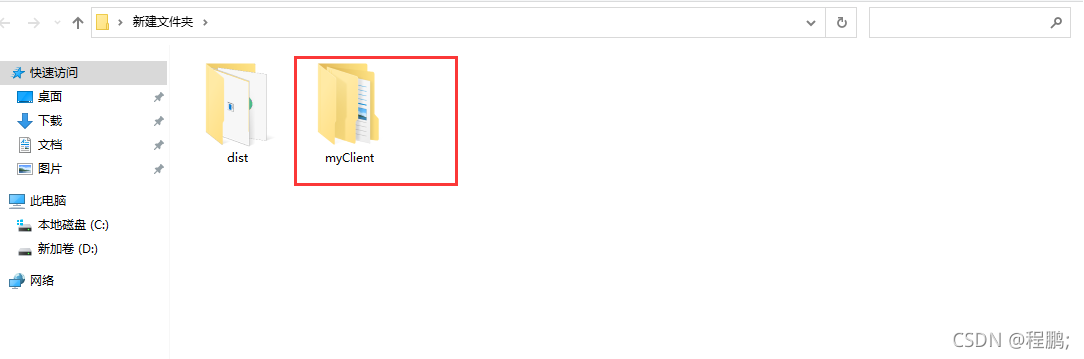
点击该exe文件就可以直接打开应用了 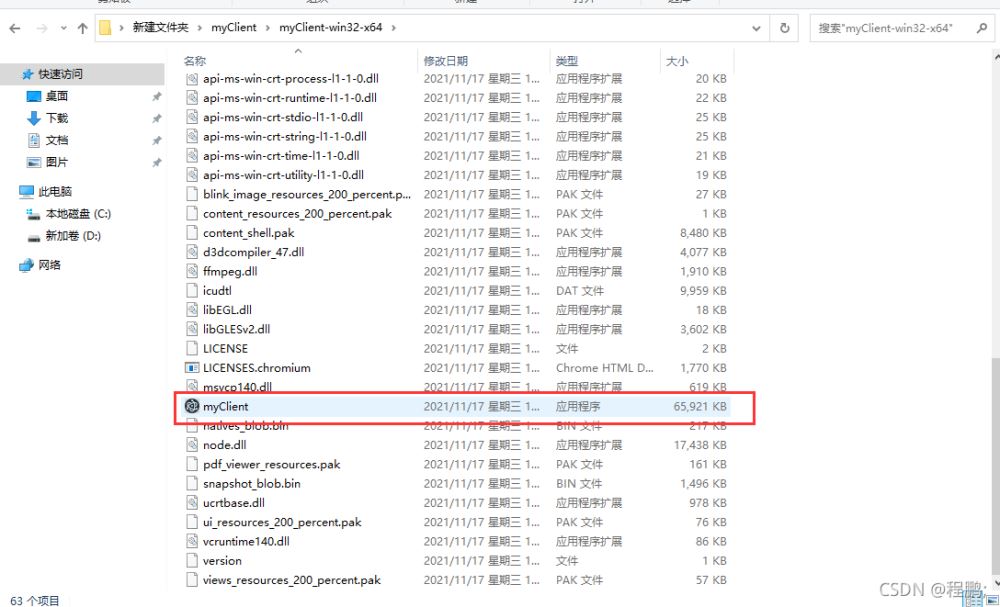
到此这篇关于vue + Electron 制作桌面应用的文章就介绍到这了,更多相关vue Electron 桌面应用内容请搜索51zixue.net以前的文章或继续浏览下面的相关文章希望大家以后多多支持51zixue.net!
下载地址:
四十九个javascript小知识实用技巧
JavaScript文档对象模型DOM |

